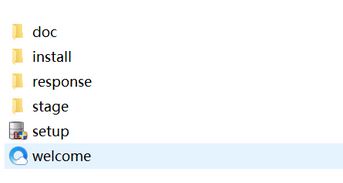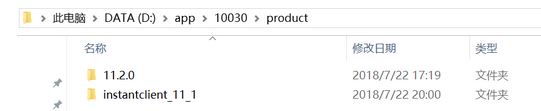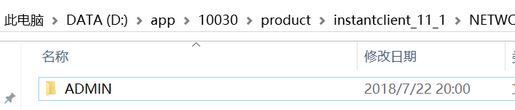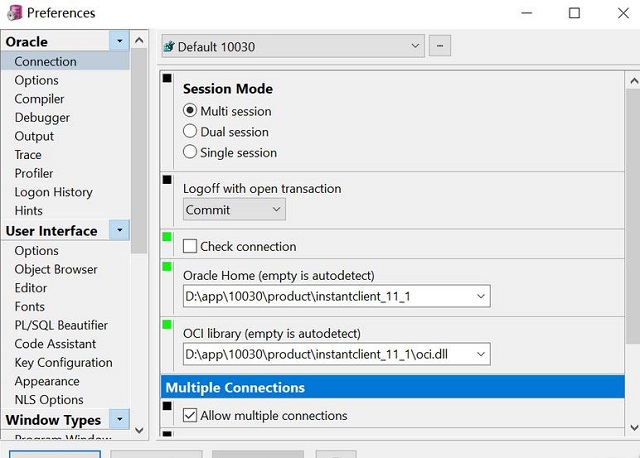Win10系统PLSQLDeveloper无法连接Oracle11g的解决方法
PLSQLDeveloper无法连接Oracle11g的解决方法:
1、首先我们下载64位Oracle11g安装包,解压至同个文件夹; 2、双击setup安装完数据库后,会出现这个文件夹,下载instantclient-basic-win32-11.1.0.7.0;
3、解压到Oracle安装目录的product下面会出现instantclient_11_1这个文件夹,如图: 4、在instantclient_11_1文件夹下新建NETWORK文件夹,在NETWORK文件夹里面新建ADMIN文件夹,如图: 5、把D:app10030product11.2.0dbhome_1NETWORKADMIN文件夹下面的tnsnames.ora文件复制到第5部中你自己新建的ADMIN文件夹里面,如图所示路径: 6、打开PLSQL Developer,选择Tools ->perference -> Connection,配置其中的Oracle Home和OCI Library项:
7、接下来我们需要设置配置系统环境变量:
右击"我的电脑" - "属性" - "高级" - "环境变量" - "系统环境变量":
<1>.选择"Path" - 点击"编辑", 把 "D:app10030productinstantclient_11_1" 加入;
<2>.点击"新建", 变量名设置为"TNS_ADMIN", 变量值设置为"D:app10030product11.2.0dbhome_1NETWORKADMIN", 点击"确定";
<3>.点击"新建", 变量名设置为"NLS_LANG", 变量值设置为"SIMPLIFIED CHINESE_CHINA.ZHS16GBK", 点击"确定";
修改完毕后重启你的PLSQL Developer即可解决问题正常连接!
以上便是小编给大家分享分享的关于PLSQLDeveloper无法连接Oracle11g的有效解决方法!
相关文章
- 蓝屏代码0xc0000001完美解决方法win10
- win10 0xc000000e分区怎么修复引导?
- win10重装系统无限重启进不了系统怎么办?
- 重装win10一直重复设置界面怎么办?
- win10 mfc100u.dll丢失的5种解决方法
- win10x86与x64区别是什么?win10x86与x64区别介绍
- win10一打印就蓝屏怎么办?win10一打印就蓝屏解决方法
- win10按f8没反应 win10按f8无效详细解决方法
- win10共享提示组织安全策略阻止怎么解决?
- win10右键新建文本文档不见了怎么办?
- win10专业版下载_win10原版系统下载_微软msdn win10官方正式版下载
- win10系统_win10 64位专业版_win10官方正式版镜像下载
- win10重启老是蓝屏收集错误信息怎么办?
- win10 sysmain服务是什么?可以禁用吗?
- win10系统怎么优化?23项win10优化设置让win10系统快速如飞!
- Win10家庭版找不到组策略gpedit.msc的完美解决方法!
相关推荐
-
MSDN Win10 IoT Enterprise 22H2 正式版 V2023

MSDN Win10 IoT Enterprise 22H2 正式版 V2023是一款非常不错的电脑操作系统,这款系统体积非常小,占用电脑内存小,而且非常的纯净,安装完成就可以立即使用,无需激活,喜欢的用户快来下载吧!
-
Windows10 LTSC 2021 官方正式版

Windows10 LTSC 2021 官方正式版是小编为大家带来的Win10企业版本,这款系统版本解决了无法连接共享打印机的问题,这里为大家带来最新的镜像安装包,用户可以一键安装,快速体验新版功能!
-
俄罗斯大神Win10终极版 V2023

俄罗斯大神Win10终极版是一款非常精简的系统,有着很小的系统内存,能够帮助大家节省更多的空间。这个系统能够提供很多优化过的功能,移除了一些不常用的功能,让系统更加流畅。
-
MSDN Win10 21H2 简体中文版 V2023

MSDN Win10 21H2 简体中文版 V2023是目前非常稳定的一款电脑操作系统,系统中有着非常丰富的功能可供用户们使用,且安装全程都能都无需手动操作,是大家工作、学习必备的操作系统。
-
MSDN Win10 22H2 简体中文版 V2023

MSDN Win10 22H2 简体中文版 V2023是小编为大家带来的MSDN 5月最新的win10镜像文件,这款系统是采用微软原版系统制作,非常的纯净,占用内存小,用户可以随时一键在线安装体验!
-
win10 iso镜像64位 V2023

win10 iso镜像64位是一款简单好用的安装系统,该系统非常稳定,具有非常丰富的安装功能和使用功能,在游戏过程中自动关闭无用的后台和服务,系统经过优化,避免游戏不兼容和延迟的问题,对win10 iso镜像64位感兴趣的用户可以来系统部落下载使用。